Come correggere "Errore HTTP durante il caricamento di immagini su WordPress"
Pubblicato: 2021-08-17Incorrere in errori è abbastanza comune in WordPress. Uno di questi errori è l'errore HTTP. Gli utenti riscontrano principalmente un errore HTTP durante il caricamento di immagini su WordPress. Sebbene questo errore sia abbastanza semplice da risolvere, può essere fastidioso dover mettere in pausa il flusso di lavoro.
Questa guida completa copre diversi modi comprovati per correggere gli errori HTTP durante il caricamento di immagini su WordPress. Innanzitutto, facci sapere qual è l'errore HTTP e cosa lo causa.
Cominciamo:
Sommario
- Che cos'è un errore HTTP in WordPress?
- Quali sono le cause dell'errore HTTP durante il caricamento di file su WordPress?
- Come sistemarlo?
- 1. Confermare l'errore HTTP.
- 2. Aggiorna la pagina.
- 3. Cambia browser.
- 4. Ridimensionare il file immagine.
- 5. Rinominare il file.
- 6. Disattiva temporaneamente i tuoi plugin e temi.
- 7. Aumenta il limite di memoria PHP.
- 8. Aggiorna all'ultima versione di PHP.
- 9. Verifica l'autorizzazione della cartella dei caricamenti.
- 10. Modifica dell'editor di immagini predefinito.
- 11. Utilizzo del file .htaccess.
- 12. Rimuovere il percorso della libreria per i media personalizzati.
- 13. Fatti aiutare dal tuo provider di hosting.
- Riepilogo
Che cos'è un errore HTTP in WordPress?
WordPress visualizza un errore HTTP quando qualcosa va storto durante il caricamento di contenuti multimediali come immagini e video sul tuo sito. Puoi considerare un errore HTTP come un codice che segnala qualcosa di errato nel processo di caricamento del file.
L'"errore HTTP" è un termine vago senza alcun segnale di cosa esattamente è andato storto. Potrebbe essere fonte di confusione anche iniziare a risolvere l'errore poiché potrebbero esserci molte cause dell'errore. WordPress non conosce il motivo esatto e quindi mostra il messaggio di errore come di seguito:
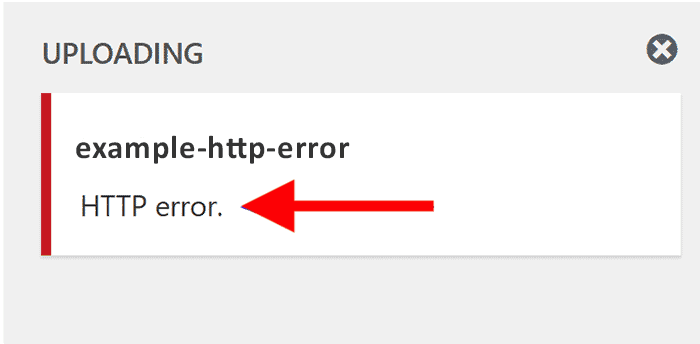
Quali sono le cause dell'errore HTTP durante il caricamento di file su WordPress?
Possono esserci molti scenari in cui potrebbe verificarsi l'errore HTTP, ad esempio:
- File di grandi dimensioni
- formato non supportato
- Versione precedente di WordPress
- Plugin o temi che interferiscono
- Il nome del file non supportato e altro.
WordPress non è sicuro di quale motivo stia causando il problema durante il caricamento del file. Pertanto, visualizza il messaggio di errore generico per sommare tutto. Poiché il messaggio di errore non ti dà un'idea della causa, devi provare vari modi per risolverlo.
Ecco alcuni semplici modi che ti aiuteranno a correggere l'errore HTTP in un attimo:
Come sistemarlo?
Di seguito sono riportati 13 semplici modi per aiutarti a correggere l'errore HTTP:
1. Confermare l'errore HTTP.
A volte, a causa di un problema tecnico temporaneo nel server, WordPress può visualizzare l'errore HTTP. Quindi, è meglio confermare se l'errore HTTP esiste anche dopo alcuni tentativi. Attendi qualche minuto e carica il file che stavi provando prima. Se l'errore persiste, passare all'altra soluzione nell'elenco.
2. Aggiorna la pagina.
Dopo aver confermato l'errore alcune volte, prova ad aggiornare il tuo sito Web o anche il browser. Controlla la tua connessione Internet. Potresti anche riavviare il router. Ora controlla se puoi caricare il file in WordPress.
L'aggiornamento della pagina è un passaggio abbastanza ovvio. Tuttavia, è la soluzione più comune all'errore HTTP.
Il primo motivo per cui questo passaggio funziona potrebbe essere che il tuo browser potrebbe aver perso temporaneamente la connessione Internet. Per questo motivo, il processo di caricamento non riesce. Potrebbe essere dovuto a un problema di connessione con l'host WordPress o a un problema tecnico dell'ISP. Pertanto, l'aggiornamento della pagina e del browser potrebbe risolvere l'errore in questo caso.
Il secondo motivo potrebbe essere che la tua sessione di accesso a WordPress è scaduta. Abbiamo visto che il ritorno all'editor di WordPress da un'altra scheda ti fa uscire da WordPress il più delle volte. È un segnale che la tua sessione di accesso è scaduta.
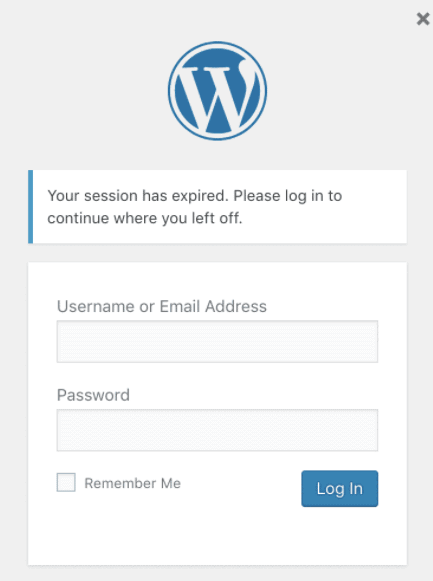
In tal caso, accedi nuovamente e aggiorna manualmente la pagina. Ora, il caricamento del file dovrebbe essere completato.
3. Cambia browser.
A volte, il problema potrebbe non essere nel tuo WordPress ma nel tuo browser web. Puoi provare a caricare il file utilizzando un browser diverso. In questo modo si confermerà se il problema è correlato al browser o meno.
4. Ridimensionare il file immagine.
Potresti anche voler modificare il file e provare a caricarlo di nuovo. Puoi ridurre i pixel (altezza e larghezza) o diminuire la dimensione del file. Puoi utilizzare plug-in di ottimizzazione delle immagini di terze parti per farlo automaticamente.
Uno di questi plugin è Imagify. Imagify ti consente di ridurre le dimensioni del file senza perdere la qualità. Ci sono anche molti altri plugin che puoi trovare online. Qualunque cosa tu usi, assicurati che non ottimizzino i file localmente. Se il plug-in localizza l'ottimizzazione, ha un impatto sulle prestazioni del tuo sito.
Va bene caricare immagini ad alta risoluzione. Tuttavia, se non sei un fotografo o un business house che necessita di immagini HD, ti consigliamo di mantenere le dimensioni inferiori a 100 KB e non oltre. A volte il formato PNG e JPG può anche determinare la dimensione e la qualità dell'immagine. Prova entrambi i formati per vedere quale funziona.
5. Rinominare il file.
WordPress aggiunge automaticamente un numero se provi a caricare due volte un file con lo stesso nome. Non è possibile rinominare il file del file caricato. Quindi, devi rinominare il file localmente e caricarlo di nuovo.
Se intendi caricare un file con un numero nel nome, assicurati di aggiungere un trattino, ad esempio immagine-1, immagine-01 e così via. Inoltre, assicurati di non utilizzare caratteri e simboli speciali nel nome del file come un asterisco, apostrofi e così via.
6. Disattiva temporaneamente i tuoi plugin e temi.
A volte, plug-in e temi creano persino una seccatura quando si tenta di caricare un file in WordPress. I più comuni di questi plug-in sono i plug-in di ottimizzazione delle immagini e i plug-in di sicurezza. Pertanto, ti consigliamo di disattivare tutti i plug-in sul tuo WordPress e verificare se puoi caricare il file o meno.
- Vai alla dashboard di WordPress.
- Scorri verso il basso la sezione "Plugin" nella barra laterale di sinistra.
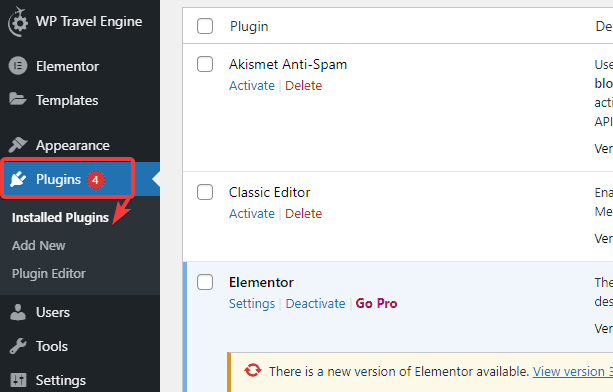
- Seleziona l'opzione "Disattiva" nel menu delle azioni collettive e fai clic sul pulsante "Applica".
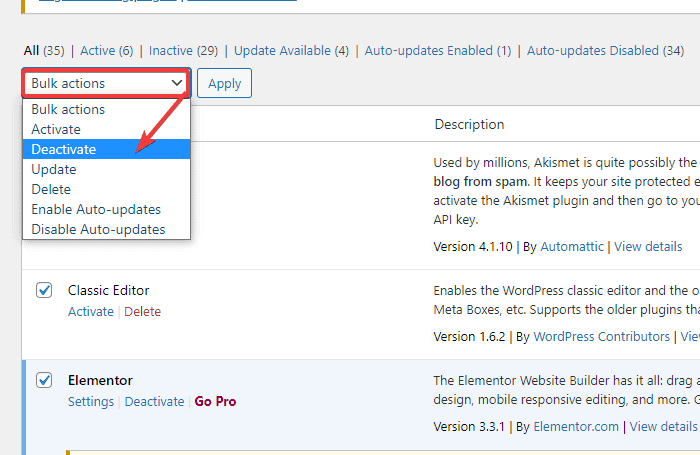
Se puoi caricare il file ora, attiva il plug-in uno per uno. Non dimenticare di controllare se puoi caricare un file dopo aver attivato ogni plugin. Se non riesci a caricare il file, il colpevole è l'ultimo plugin che hai attivato.
Trova la sua alternativa o contatta lo sviluppatore del plug-in per ricevere supporto.
Allo stesso modo, puoi anche provare a cambiare il tuo tema WordPress con il tema predefinito Twenty Seventeen. Vedi se risolve l'errore. Le impostazioni e il contenuto sono tutti nel database, quindi non devi preoccuparti di perdere il contenuto. Se sei prudente, puoi persino configurare un sito di staging WordPress .
Inoltre, assicurati che i plugin e il tema siano aggiornati. Anche un plug-in e un tema obsoleti possono causare un errore HTTP.
- Accedi alla dashboard di WordPress.
- Fai clic sull'opzione Dashboard dalla barra laterale di sinistra. Si trova nella parte superiore della tua pagina.
- Fare clic sull'opzione "Aggiornamenti".
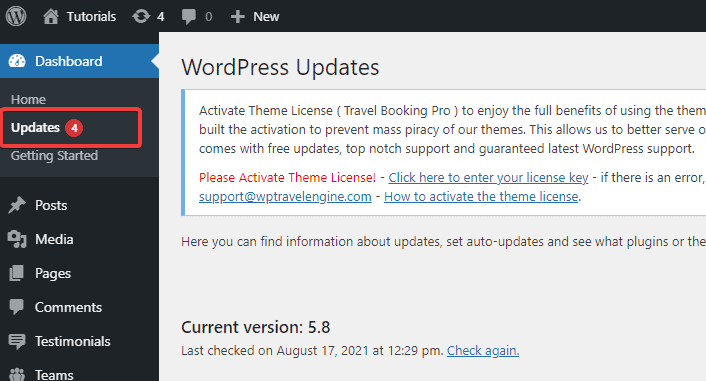
- Installa tutti gli aggiornamenti disponibili da qui.
7. Aumenta il limite di memoria PHP.
Un altro motivo dell'errore HTTP durante il caricamento delle immagini potrebbe essere che il tuo server non ha memoria disponibile per archiviare i file. Per impostazione predefinita, l'allocazione di memoria per WordPress è 64M. Ma quando il tuo sito supera tale limite, potresti ricevere l'errore HTTP.

Aumentare il limite di memoria PHP sul tuo WordPress può risolvere il problema qui. Ecco come lo fai:
- Accedi al tuo sito web con un client FTP o un file manager.
Ecco un esempio di accesso al sito Web utilizzando FileZilla.
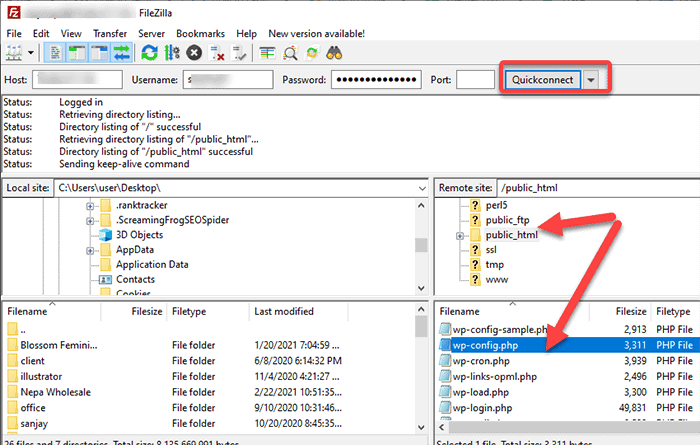
Il quadrante destro mostra l'elenco delle cartelle che contengono il file del tuo sito web.
- Scorri verso il basso fino alla cartella principale del tuo sito web. Per lo più, prende il nome dal tuo nome di dominio o public_html. Aprilo.
- Fare clic con il pulsante destro del mouse sul file wp-config.php
- Fare clic sull'opzione "Modifica".
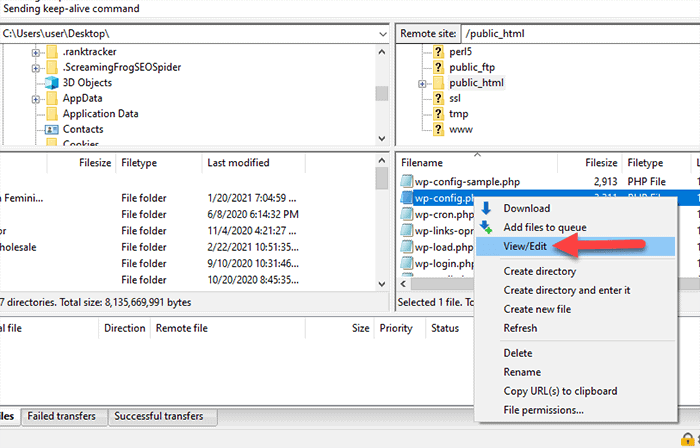
Non manomettere nessun altro file o riga di codice tranne quello di cui parleremo di seguito. Il backup dei file di WordPress è una buona idea qui. Creando un backup, puoi ripristinare eventuali modifiche indesiderate apportate ai file.
- Incolla il codice seguente sopra la riga che dice: "Questo è tutto, smetti di modificare! Buon blog”.
define( 'WP_MEMORY_LIMIT', '256M' ); 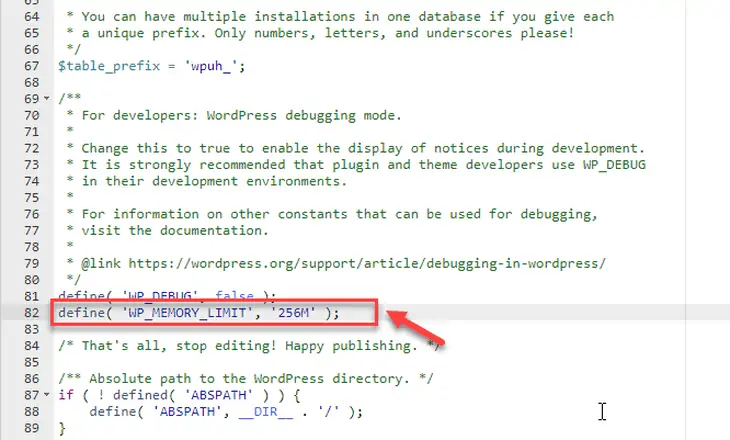
L'allocazione di memoria di 256 MB è sufficiente per la maggior parte dei siti Web.
- Salva le modifiche ed esci dall'editor.
- Controlla se puoi caricare il file ora.
Per ulteriori informazioni, consulta Come risolvere l'errore di limite di memoria di WordPress ?
8. Aggiorna all'ultima versione di PHP.
Se l'aumento del limite di memoria non ha funzionato, puoi provare ad aggiornare all'ultima versione di PHP. Una versione PHP obsoleta può causare una scarsa sicurezza, prestazioni e persino un errore HTTP.
Ma prima di eseguire l'aggiornamento all'ultima versione di PHP, è meglio eseguire il backup del tuo sito WordPress e verificare la compatibilità con PHP.
Dopo averlo fatto, ecco come aggiornare la versione PHP:
- Accedi al tuo pannello di controllo.
- Individua e fai clic sulla scheda "Seleziona versione PHP".
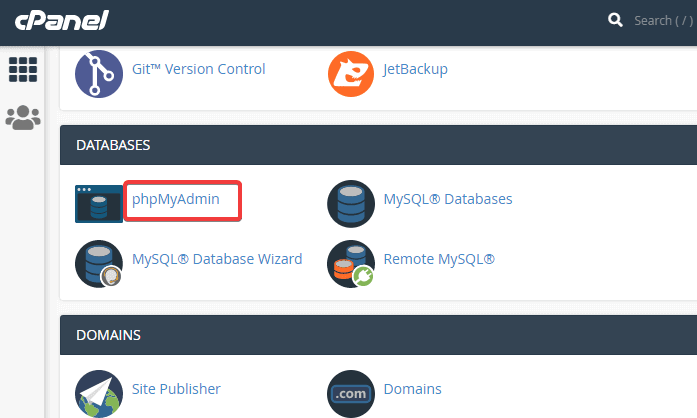
- Vedrai la tua versione corrente di PHP nella pagina seguente.
- Dal menu a tendina, seleziona l'ultima versione di PHP.
- Fare clic sul pulsante "Seleziona come corrente" a lato.
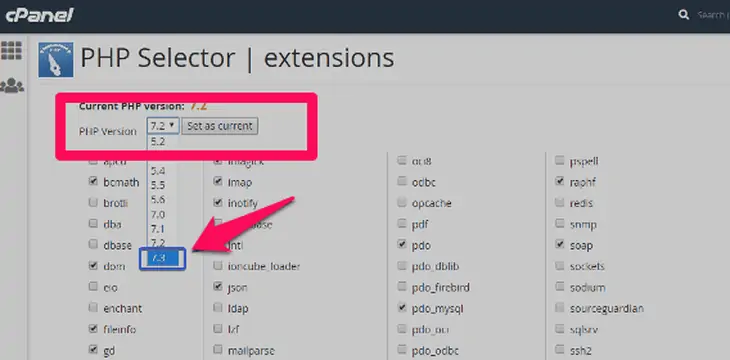
Puoi anche contattare il tuo provider di hosting per questo. Possono fornirti istruzioni o aggiornare il PHP per te come parte dell'assistenza clienti.
9. Verifica l'autorizzazione della cartella dei caricamenti.
Un'autorizzazione errata o di errore nella cartella può anche impedire a WordPress di scrivere nella directory. Risulta quindi nell'errore HTTP quando si tenta di caricare immagini o altri file. Ecco come lo risolvi:
- Vai a wp-content sul tuo client FTP e fai clic sulla cartella "caricamenti".
- Seleziona le opzioni "Ricorre nelle sottodirectory" e "Applica solo alle directory".
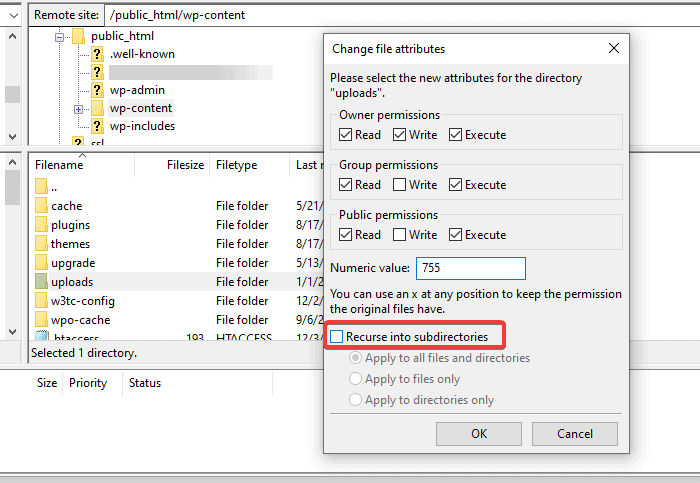
10. Modifica dell'editor di immagini predefinito.
WordPress ha due diversi moduli PHP per la gestione delle immagini: Imagick e GD Library. Sebbene entrambi questi moduli siano fantastici, Imagick è leggermente famigerato per aver esaurito il limite di memoria. In tal caso, il tuo WordPress potrebbe mostrare l'errore HTTP. Pertanto, la modifica dell'editor di immagini nella libreria GD può aiutare a risolvere il problema:
- Accedi al file functions.php dal tuo client FTP (contenuto wp > temi > nome del tuo tema > functions.php)
O,
- Vai alla dashboard di WordPress.
- Vai su Aspetto > Editor temi.
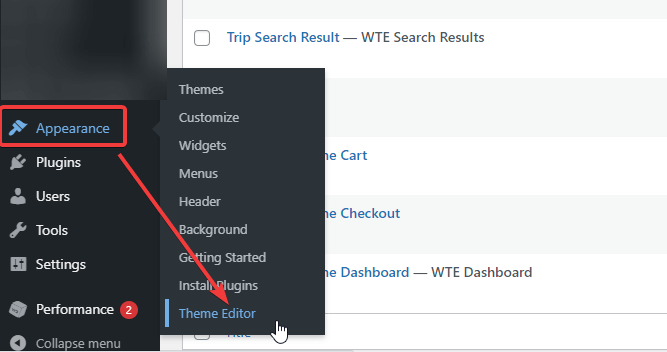
- Ora seleziona "functions.php" dalle opzioni dei file del tema nell'elenco a destra.
- Ora incolla il seguente codice:
function wpb_image_editor_default_to_gd( $editors ) { $gd_editor = 'WP_Image_Editor_GD'; $editors = array_diff( $editors, array( $gd_editor ) ); array_unshift( $editors, $gd_editor ); return $editors; } add_filter( 'wp_image_editors', 'wpb_image_editor_default_to_gd' ); 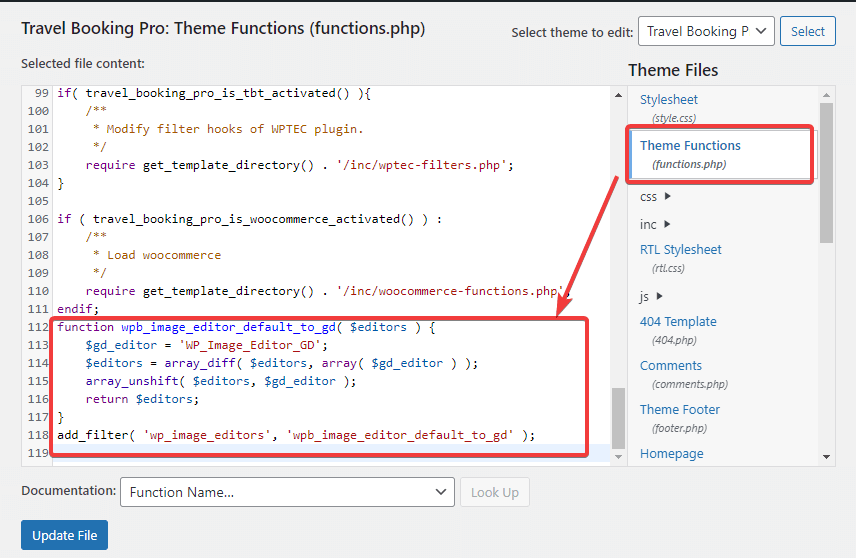
- Verifica se puoi caricare l'immagine su WordPress ora.
11. Utilizzo del file .htaccess.
Molti provider di hosting condiviso impostano Imagick per utilizzare più thread. Sebbene promuova un'elaborazione delle immagini più rapida, può anche causare errori HTTP durante il caricamento delle immagini. Puoi ordinarlo aggiungendo il seguente codice al tuo file .htaccess:
- SetEnv MAGICK_THREAD_LIMIT 1
L'aggiunta di questo codice limita la capacità di Imagick di utilizzare un singolo thread durante l'elaborazione delle immagini.
Controlla se ha risolto l'errore HTTP. In caso contrario, puoi anche provare i seguenti frammenti di codice:
<IfModule mod_security.c> SecFilterEngine Off SecFilterScanPOST Off </IfModule> Or, # Exclude the file upload and WP CRON scripts from authentication <FilesMatch "(async-upload\.php|wp-cron\.php|xmlrpc\.php)$"> Satisfy Any Order allow, deny Allow from all Deny from none </FilesMatch>12. Rimuovere il percorso della libreria per i media personalizzati.
A volte, l'errore HTTP può verificarsi a causa di un'errata configurazione del percorso della libreria multimediale. Succede comunemente quando si esegue la migrazione di un sito Web di sviluppo locale alla produzione.
- Vai alle "Impostazioni" sulla tua dashboard.
- Fare clic sull'opzione "Media".
In genere, le opzioni dovrebbero apparire come segue:
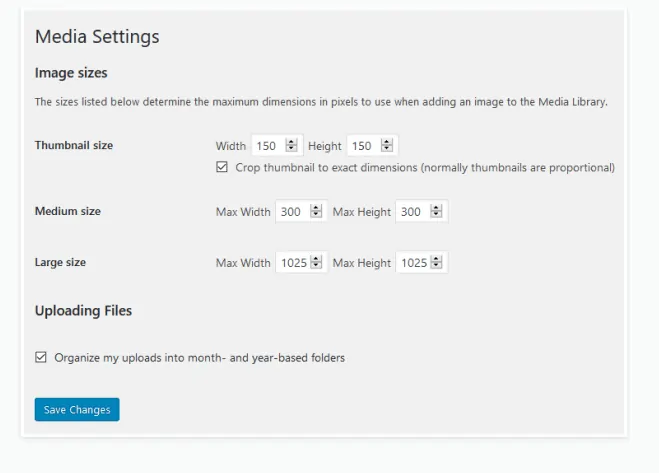
Non dovrebbe esserci un percorso della libreria in questa pagina. Se vedi un percorso della libreria multimediale con un determinato valore, eliminalo e salva le modifiche.
13. Fatti aiutare dal tuo provider di hosting.
Se hai provato tutti i passaggi che abbiamo menzionato sopra ma continui a riscontrare l'errore HTTP, è tempo di chiedere aiuto. Puoi chiedere al tuo provider di hosting WordPress di aiutarti. Molti piani di hosting sono dotati di supporto dedicato 24 ore su 24, 7 giorni su 7. Non sentirti timido per raggiungerli.
Riepilogo
Come vedi, ci sono diversi modi per correggere l'errore HTTP. Potresti già avere familiarità con alcuni passaggi, mentre alcuni passaggi sono un po' avanzati. Tuttavia, l'errore HTTP è un'esperienza abbastanza comune in WordPress. Quindi, sapere come correggere l'errore HTTP è utile.
Hai appena imparato 13 modi diversi per correggere l'errore HTTP durante il caricamento di immagini su WordPress. Quale ha funzionato per te?
Fatecelo sapere nella sezione commenti.
